PRESENTATION
Un quota est une fonctionnalité intégrée du noyau Linux qui est utilisée pour définir une limite d'espace disque qu'un utilisateur ou un groupe peut utiliser. Il est également utilisé pour limiter le nombre maximum de fichiers qu'un utilisateur ou un groupe peut créer sous Linux. Le système de fichiers sur lequel vous souhaitez utiliser le quota doit également prendre en charge le quota. Certains des systèmes de fichiers prenant en charge les quotas sous Linux sont ext2, ext3, ext4, xfs, etc.
Dans cet article, je vais vous montrer comment utiliser les quotas dans un environnement multi-utilisateurs sur Ubuntu.
Installation des utilitaires de gestion des quotas sur Ubuntu
Sur Ubuntu/Debian, vous pouvez installer le quota package du référentiel de packages officiel d'Ubuntu/Debian. Le quota package installe les programmes requis, qui sont essentiels pour travailler avec des quotas.
Tout d'abord, mettez à jour le cache du référentiel de packages APT avec la commande suivante :
$ sudo apt update
Maintenant, installez le package de quota avec la commande suivante :
$ sudo apt install quotaMaintenant, appuyez sur y puis appuyez sur <Entrée>.
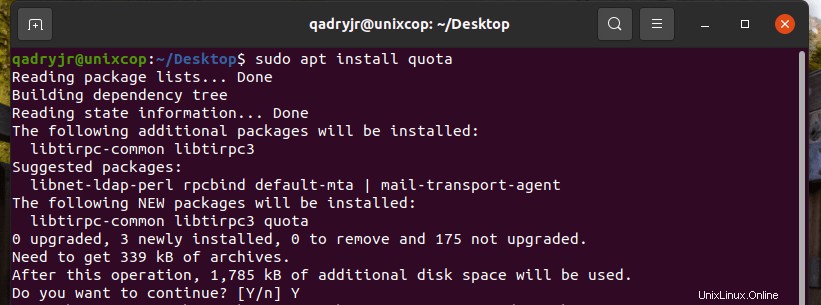
Le quota package doit être installé.
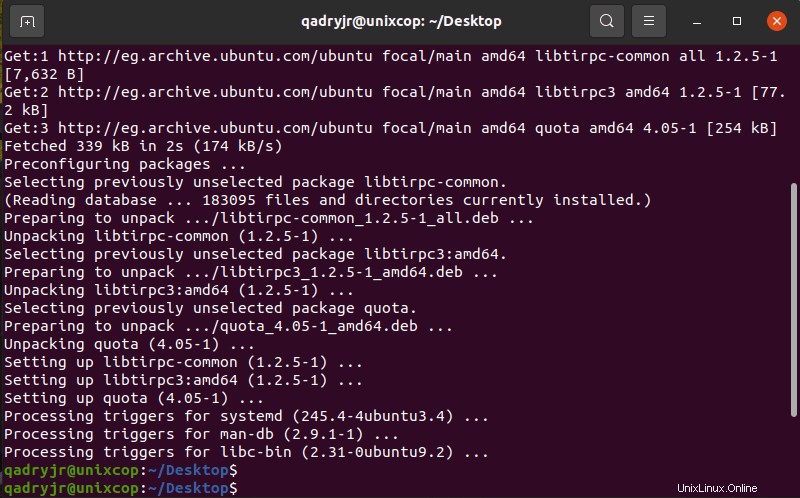
Activation du quota de système de fichiers
Comme je vous l'ai dit, qu'il existe 2 types de quotas; quota d'utilisateur et quota de groupe. Vous pouvez activer l'un des quotas ou les deux, selon vos besoins.
Pour activer en permanence le quota sur un système de fichiers, ouvrez /etc/fsta https://unixcop.com/fstab-mtab/b fichier avec la commande suivante :
$ sudo vim /etc/fstab

Maintenant, ajoutez usrquota et/ou grpquota options dans le champ options (4ème) du système de fichiers dont vous souhaitez activer le quota dans /etc/fstab dossier. Une fois que vous avez terminé, enregistrez le fichier en appuyant sur
REMARQUE :Pour activer le quota d'utilisateurs, utilisez le usrquota seulement. Si vous souhaitez activer les données de groupe uniquement, utilisez le grpquota option. Pour activer les quotas d'utilisateurs et de groupes, utilisez usrquota,grpquota option.
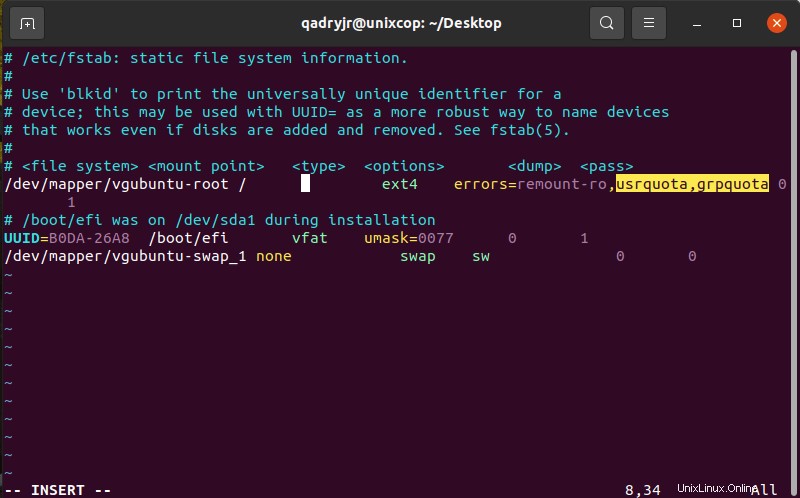
Maintenant, redémarrez votre ordinateur pour que les modifications prennent effet.
$ sudo rebootSi vous voulez juste essayer le quota, vous pouvez utiliser le mount commande pour activer temporairement le quota sur un système de fichiers.
Pour activer temporairement le quota sur le système de fichiers racine, exécutez la commande suivante :
$ sudo mount -o remount,usrquota,grpquota /
Initialisation du quota sur les systèmes de fichiers
Pour préparer le système de fichiers pour le quota, vous devez exécuter le quotacheck commande sur chacun des systèmes de fichiers que vous souhaitez utiliser quota.
Supposons que vous souhaitiez utiliser uniquement le quota d'utilisateurs sur le système de fichiers racine (/). Pour cela, initialisez le quota comme suit :
$ sudo quotacheck -cum /Si vous souhaitez utiliser uniquement le quota de groupe, la commande serait :
$ sudo quotacheck -cgm /Si vous souhaitez utiliser à la fois les quotas d'utilisateurs et de groupes, exécutez la commande suivante :
$ sudo quotacheck -cugm /
Maintenant, activez le quota sur le système de fichiers racine (/) avec la commande suivante :
$ sudo quotaon -v /Comme vous pouvez le voir, le quota est activé.

Si, pour une raison quelconque, vous décidez de désactiver le quota, vous pouvez le faire avec la commande suivante :
$ sudo quotaoff -v /Travailler avec le quota d'utilisateurs
Supposons maintenant que vous souhaitiez ajouter un quota de disque pour l'utilisateur bob . Pour ce faire, exécutez la commande suivante :
$ sudo edquota -u bob
Vous devriez voir la fenêtre suivante.
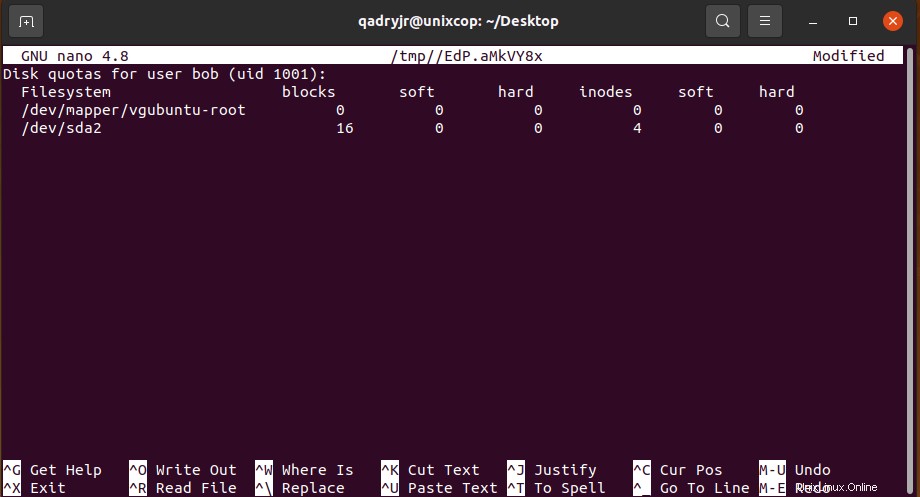
Voici quelques termes que vous devriez connaître.
Système de fichiers :Il s'agit de la partition de disque où ce quota doit être appliqué. Dans mon cas, c'est /dev/sda2 , la racine (/ ) partition du système de fichiers. N'essayez pas de le changer.
Bloquer :Il s'agit de la quantité d'espace disque (en blocs) dont l'utilisateur bob peut utiliser.
Vous ne pouvez pas utiliser l'unité MB ou GB ici directement. Vous devez convertir l'unité Mo ou Go en taille de bloc équivalente et utiliser la taille de bloc ici. 1 bloc est égal à 1 Ko ou 1024 octets.
Supposons que vous souhaitiez laisser l'utilisateur bob utiliser seulement 1 Go d'espace disque. Vous devez convertir Go ou Mo en unité Ko.
Ainsi, 1 Go =1024 Mo =1024 * 1024 Ko.
Combien de blocs dans 1 Go ? Eh bien, (1024 * 1024 Ko / 1 Ko) =1048576 blocs pour chaque unité Go.
Il y a 1048576 blocs pour chaque unité Go.
Ainsi, pour 5 Go d'espace disque, la taille de bloc est de 5 * 1048576 =5242880 blocs.
Facile non ?
Inœud :
C'est le nombre de fichiers que vous pouvez créer dans un système de fichiers. Ainsi, si l'utilisateur bob est autorisé à avoir 1000 inodes, il ne peut créer que 1000 fichiers ou répertoires. Même si la taille totale de 1000 fichiers ou répertoires est inférieure au nombre de blocs qu'il peut utiliser, il ne pourra pas créer de nouveaux fichiers ou répertoires. Donc, je le garderais un peu élevé.
Une bonne mesure consiste à le maintenir à environ 60 à 70 % de la taille totale du bloc.
Ainsi, pour une taille de bloc de 1048576, un numéro d'inode suffisant est 629 146 ou 734 004.
Limite souple et stricte :Le bloc et l'inode peuvent avoir une limite logicielle et une limite stricte. Un utilisateur ou un groupe peut dépasser la limite souple pendant un certain nombre de jours, appelé période de grâce . Mais ils ne sont en aucun cas autorisés à dépasser la limite stricte. Vous pouvez mettre 0 pour la limite souple pour désactiver la limite souple si vous le souhaitez. Dans ce cas, seule la limite stricte sera utilisée.
REMARQUE :Vous ne devez définir que les limites logicielles et strictes. Ne modifiez pas les valeurs des blocs et inode Colonnes. Ils représentent les blocs et les inodes que l'utilisateur utilise actuellement.
J'ai défini le quota pour l'utilisateur bob comme suit. Une fois que vous avez terminé, enregistrez le fichier. Le quota doit être appliqué.
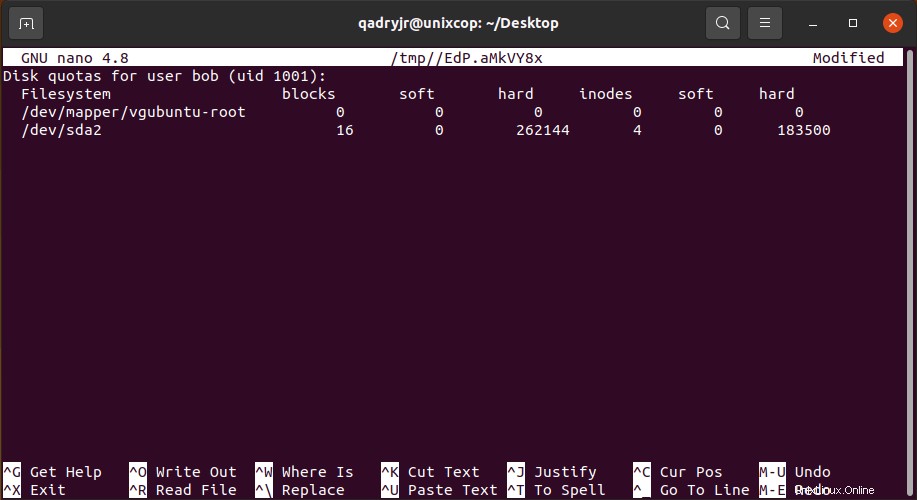
Travailler avec le quota de groupe :
Pour définir un quota de groupe pour le groupe www-data (disons), exécutez la commande suivante :
$ sudo edquota -g www-data
Désormais, vous pouvez définir un quota de groupe de la même manière que le quota d'utilisateur.

Modification du délai de grâce :
Pour modifier la période de grâce de la limite souple, exécutez la commande suivante :
$ sudo edquota -t

Maintenant, modifiez le nombre de jours pour la période de grâce des blocs et des inodes en fonction de vos besoins. Une fois que vous avez terminé, enregistrez le fichier.
Génération de rapports de quota :
Pour générer des rapports d'utilisation des quotas, exécutez la commande suivante :
$ sudo repquota -aug
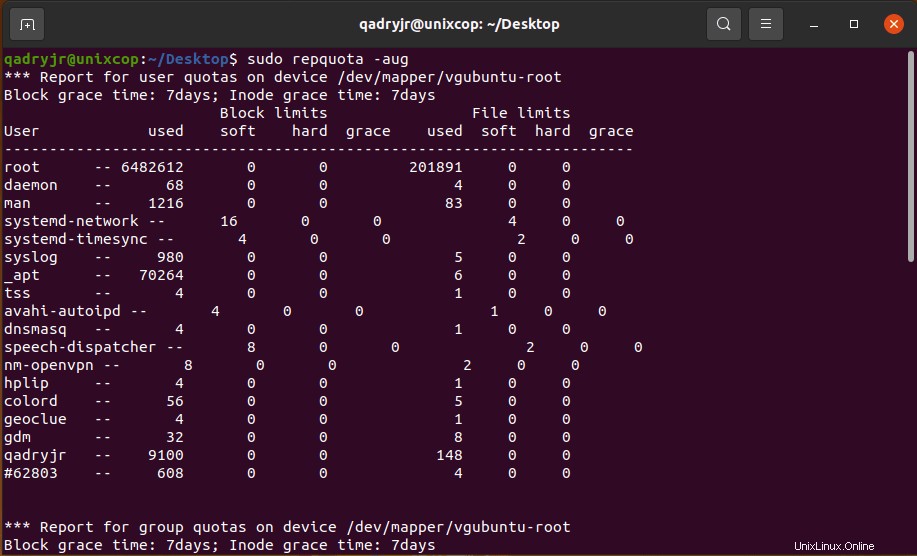
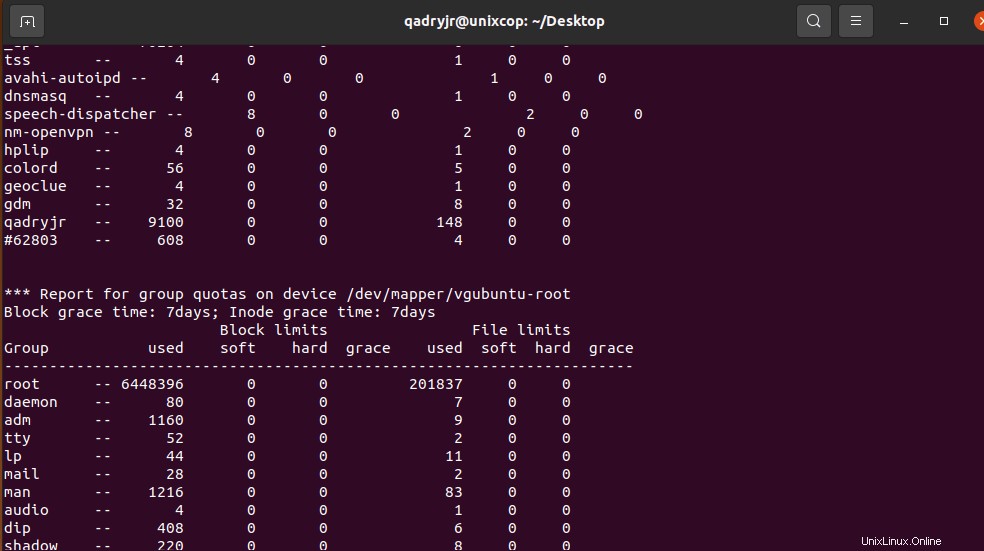
Si vous souhaitez uniquement générer des rapports sur les quotas d'utilisateurs, exécutez la commande suivante :
$ sudo repquota -au
De la même manière, si vous souhaitez uniquement générer des rapports de quotas de groupe, exécutez la commande suivante :
$ sudo repquota -ag
C'est ainsi que vous utilisez les quotas sur Ubuntu.
Merci d'avoir lu cet article.